对于使用windows 7系统的用户来说,想必都有过这样的经历:当电脑强制重启或者非正常关机后,再次开机时,磁盘通常会自动进行一次检查,只有完成检查后才能正常进入系统。其实,我们可以借助注册表的设置,轻松关闭这个功能。以下是具体的操作步骤:
第一步,同时按下键盘上的“Win”和“R”键,调出运行窗口。接着,在运行窗口中输入“regedit”命令,并点击“确定”按钮。如下图所示:
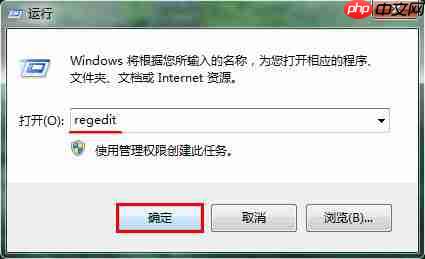
第二步,进入注册表编辑器后,依次定位到以下路径:“HKEY_LOCAL_MACHINE\SYSTEM\CurrentControlSet\Control\Session Manager”。如下图所示:


无线网络修复工具是一款联想出品的小工具,旨在诊断并修复计算机的无线网络问题。它全面检查硬件故障、驱动程序错误、无线开关设置、连接设置和路由器配置。 该工具支持 Windows XP、Win7 和 Win10 系统。请注意,在运行该工具之前,应拔出电脑的网线,以确保准确诊断和修复。 使用此工具,用户可以轻松找出并解决 WiFi 问题,无需手动排查故障。它提供了一键式解决方案,即使对于非技术用户也易于使用。
 0
0

第三步,找到名为“BootExecute”的选项,用鼠标右键点击它,然后选择“删除”选项。如下图所示:

通过上述方法,您就可以成功关闭Windows 7系统中的硬盘开机自检功能了。希望这篇文章能给大家带来帮助。

Windows激活工具是正版认证的激活工具,永久激活,一键解决windows许可证即将过期。可激活win7系统、win8.1系统、win10系统、win11系统。下载后先看完视频激活教程,再进行操作,100%激活成功。

Copyright 2014-2025 https://www.php.cn/ All Rights Reserved | php.cn | 湘ICP备2023035733号